如何将 MP4 刻录为高质量 ISO 文件 [2024 指南]
如果您想知道为什么无法在 DVD 播放器上播放高清电影,请注意,需要 ISO 文件才能获得所需的无缝播放。因此,这些高清 MP4 需要转换为 ISO。这样,您就可以私密地保存 MP4 数字文件。不用担心!整篇文章将为您节省时间,不仅为您提供一种,而是五种将 MP4 转换为 ISO 的方法。因此,不要再等了,继续阅读!
指南列表
将 MP4 转换为高品质 ISO 的终极方法 使用 Handbrake 将 MP4 转换为 ISO 文件 如何通过 ImgBurn 刻录 MP4 为 ISO 2 种免费在线将 MP4 转换为 ISO 的方法 常见问题将 MP4 转换为高品质 ISO 的终极方法
由于并非每个人都具备技术知识,因此 MP4 到 ISO 的转换并非易事。 AnyRec DVD 制作器 可帮助您在 Windows 和 Mac 上轻松刻录 MP4。使用它,您可以随时将所有格式的视频(如 MP4、AVI、FLV、MOD 等)刻录到 DVD 和 ISO 文件中,而无需牺牲质量。此外,您还可以使用其内置的视频编辑器根据您的需要个性化转换后的 ISO 视频,这是使其脱颖而出的一项功能。

将相机、手机、计算机、摄像机等中的 MP4 刻录为 ISO。
允许您通过其内置编辑器修剪、裁剪、翻转、添加视频效果等。
多种主题的免费 DVD 模板,如旅行、假期、婚礼等
该刻录机可以超快速度和高质量地将 MP4 转换为 ISO。
安全下载
安全下载
步骤1。将 MP4 视频添加到 AnyRec DVD 制作器在计算机上启动程序后,点击主屏幕上的“添加文件”按钮。记得将光盘放入驱动器中。
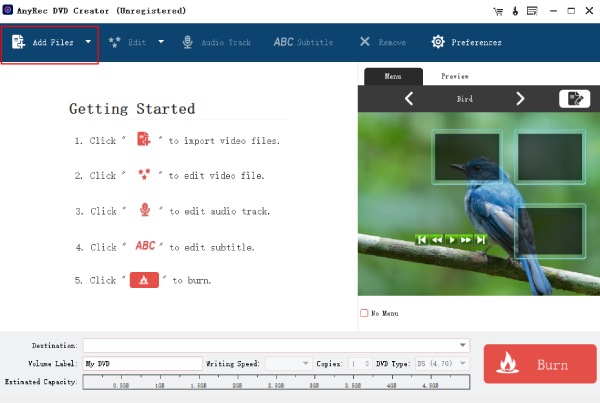
第2步。添加后,转到“目标”按钮选择视频的位置。刻录之前,您可以单击“预览”选项卡先观看转换后的 MP4。您还可以调整音量、写入速度等。
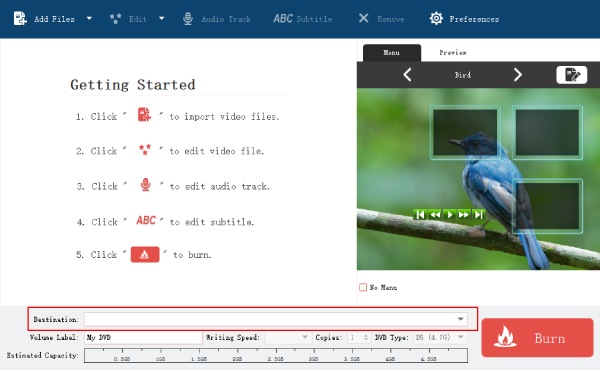
第 3 步。稍后,您可以单击“编辑”按钮对视频进行进一步调整,例如添加效果、修剪、裁剪、旋转等。单击“刻录”按钮完成 MP4 到 ISO 的转换。
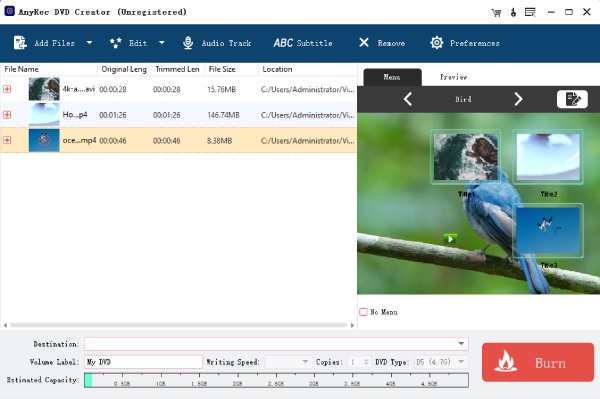
安全下载
安全下载
使用 Freemake Video Converter 将 MP4 转换为 ISO 文件
将 MP4 转换为 ISO 的另一种方法是通过 Freemake 视频转换器。它是刻录 DVD 的理想场所之一, 从 ISO 中提取 VOB等等。除了 MP4,它还涵盖了多种设备上 500 多种格式之间的免费转换。但是,您可能会发现它的转换速度非常慢,但无论如何,它仍然有助于完成转换操作。
步骤1。一旦你启动 Freemake 视频转换器,通过单击“添加视频”按钮添加 MP4 文件,然后将其拖放。
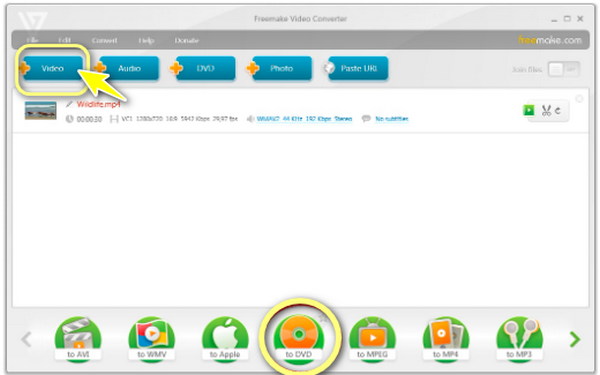
第2步。在下方的格式栏中选择“转为 DVD”小部件,打开 DVD 输出参数。选择“无菜单”,然后输入您想要的标题、调整音量等。然后点击“确定”按钮。
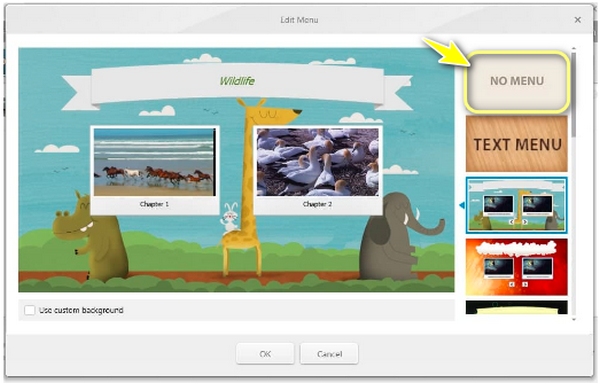
第 3 步。然后,选择“创建 ISO”选项,然后单击“转换”按钮从 MP4 视频中获取 ISO 文件。
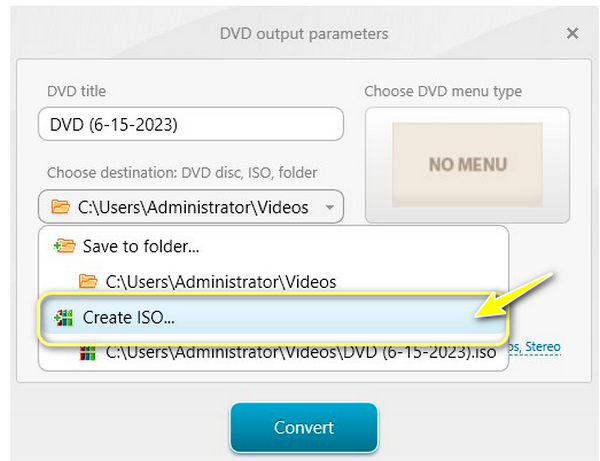
如何通过 ImgBurn 刻录 MP4 为 ISO
同时, 图像烧录 主要用于刻录各种格式的 DVD。此外,您还可以使用它从文件、文件夹甚至 ISO、BIN 或 IMG 等格式的光盘创建映像。虽然它是免费软件,而且轻量级,但安装过程中可能会遇到多个组件。请阅读下面的详细指南,了解如何使用此文件转换器转换为 ISO。
步骤1。将您想要转换为 ISO 文件的所有 MP4 视频收集到一个文件夹中。然后,启动 ImgBurn 后,选择“从文件/文件夹创建映像文件”选项。
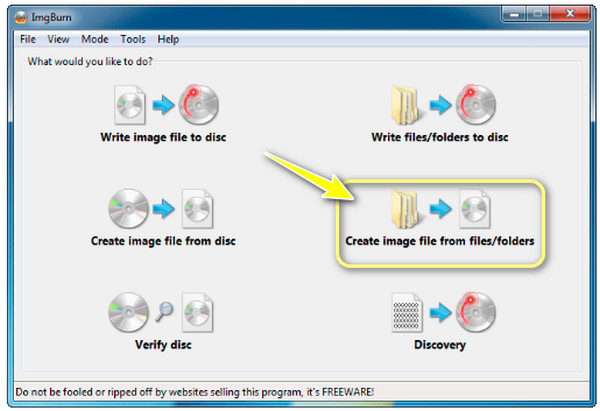
第2步。要打开 MP4 视频文件夹,请单击中间的“文件夹”按钮,然后单击“选择文件夹”按钮。选择所需位置,然后单击“保存”按钮。
第 3 步。使用右侧窗格,调整 ISO 输出设置,然后单击“文件夹到 ISO”按钮从 MP4 创建 ISO 文件。
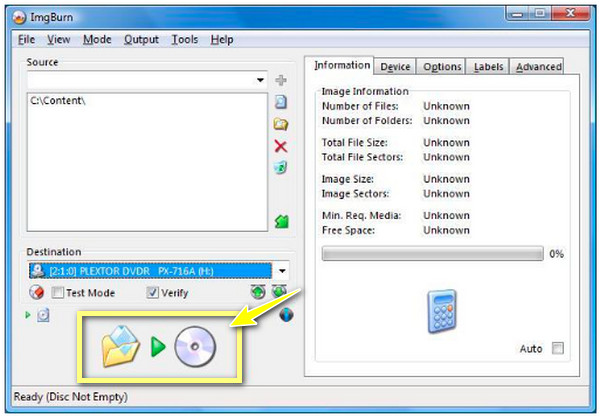
2 种免费在线将 MP4 转换为 ISO 的方法
另一方面,如果你想将 MP4 转换为 ISO,没有什么比在线工具更方便了。使用它们不需要安装和购买;了解两个最好的免费创建 ISO 文件的在线工具。
1. 在线免费转换
此在线工具可快速将视频文件转换为其他格式,例如将 MP4 转换为 ISO,无需任何复杂步骤。在合作期间,它不会使用您的任何计算机资源。虽然它允许您转换多种文件类型,如图像、音频、书籍和视频,但该网站可能不如其他网站直观。
步骤1。在浏览器上搜索免费在线转换页面。然后点击“选择文件”按钮,上传您要转换为 ISO 的 MP4 视频。
第2步。选择“ISO”格式并点击“转换”按钮。稍后,点击“下载”按钮将转换后的MP4保存为ISO文件。
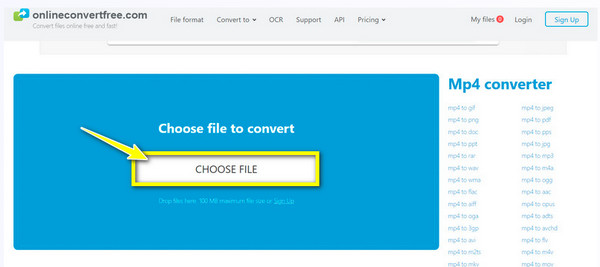
2.转换器365
Convert365 的工作原理与第一个提到的在线工具类似。它提供了从 MP4 到 ISO 文件的快速无缝转换过程。此外,它涵盖了多种格式,质量卓越。您还可以使用它来转换大量文件,无论文件有多大,速度都不会受到影响。
步骤1。访问 Converter365 网站。首先将您的 MP4 视频拖放或单击“添加”按钮上传到页面。
第2步。在“转换为”下拉菜单中选择“ISO”。然后点击“开始转换”按钮,启动 MP4 到 ISO 的转换过程。
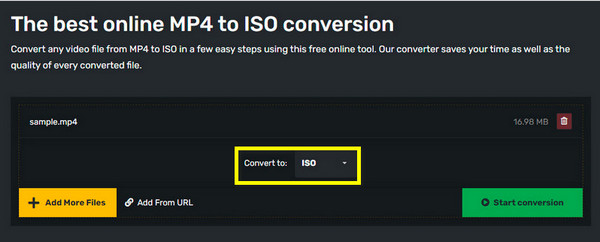
常见问题
-
我们可以进行 ISO 到 MP4 的转换吗?
是的。幸运的是,您可以使用许多平台来执行此任务;其中最知名的程序是 Handbrake 和 VLC Media Player。
-
我可以使用免费在线转换功能转换许多项目吗?
虽然它允许您转换最大 100MB 的文件大小,但它限制您每次转换只能添加三个项目,有些人会觉得这很耗时,特别是当他们有大量文件需要转换时。
-
ISO 文件比 MP4 更好用吗?
如果您希望将电影保存为文件以供日后观看,MP4 是一个不错的选择。但是,ISO 的优点在于它涵盖 DVD 视频和菜单系统,因此您可以在 DVD 或蓝光播放器上播放高清电影。
-
当我将 MP4 转换为 ISO 时,ISO 文件有多大?
至于大小,两者之间没有区别,因为它更多的是关于容器格式,而不是实际存储的内容。
-
使用 ISO 文件代替 MP4 是否安全?
虽然任何文件都可能被视为恶意文件,但 ISO 文件是安全的;但是,一旦感染病毒,它们将无法使用。必须执行它们,以免对系统造成任何损害。
结论
如您所见,只要使用合适的软件,将 MP4 转换为 ISO 就很简单了。它们不仅可以帮助您创建 ISO 文件,而且还可以凭借其快速的操作节省您的宝贵时间。虽然它们都很有用,但您可能会遇到一些限制,因此没有理由不考虑最好的, AnyRec DVD 制作器。它涵盖了刻录和转换各种格式所需的一切。立即下载并体验其免费且高质量的转换过程。
安全下载
安全下载
